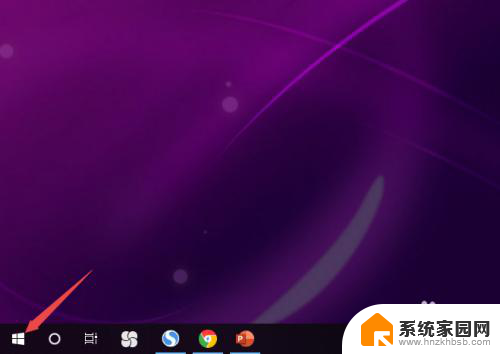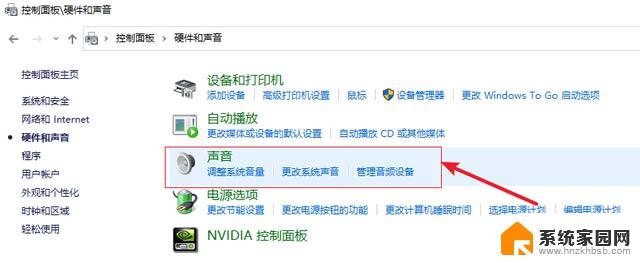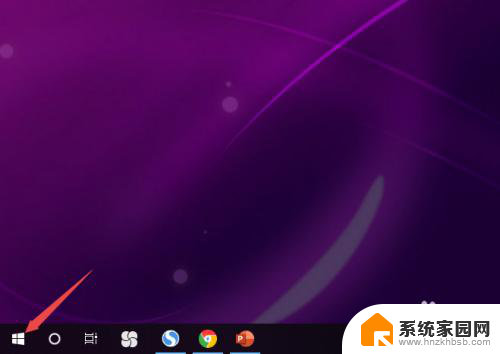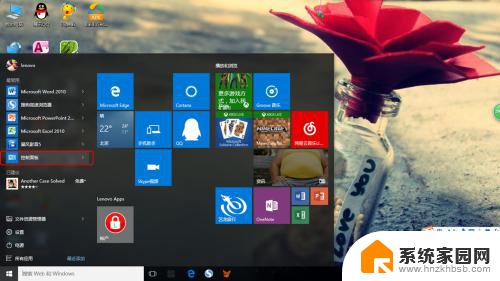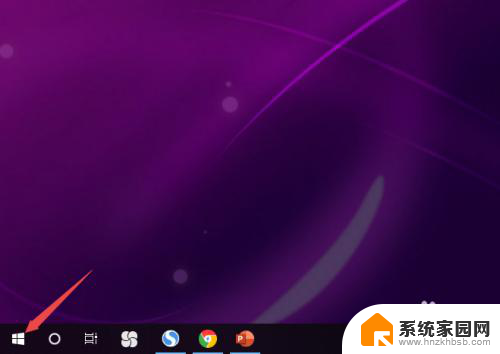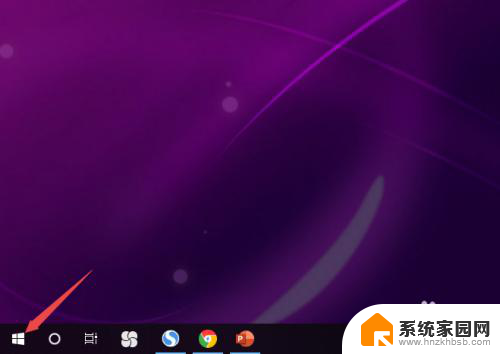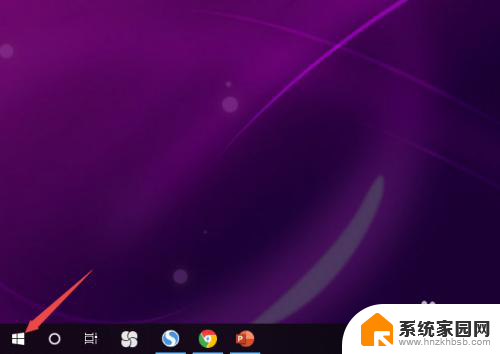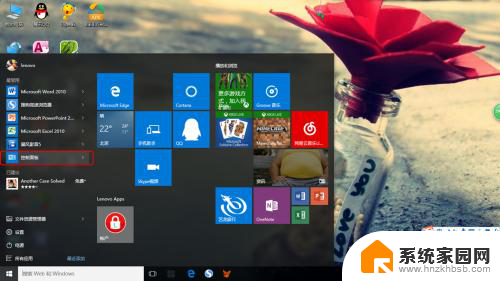笔记本耳机孔插上没声音了怎么办 win10笔记本电脑插上耳机没有声音是什么原因
更新时间:2024-01-26 14:09:31作者:yang
在使用Win10笔记本电脑时,我们经常会遇到插上耳机却无法听到声音的问题,这可能是由多种原因引起的,例如驱动程序问题、音频设置错误、硬件故障等。当我们面临这种情况时,我们需要逐一排查可能的原因,并采取相应的解决方法来修复这个问题。下面将介绍一些常见的原因和解决方案,帮助大家解决笔记本电脑插上耳机没有声音的困扰。
操作方法:
1.打开桌面左下角的界面,点击设置。
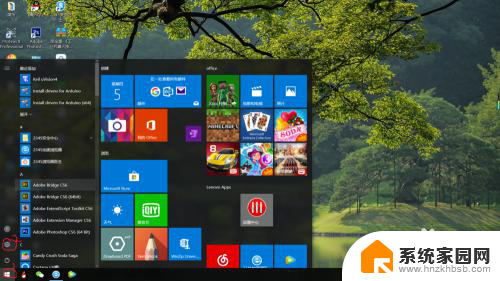
2.在搜索栏里搜索控制面板,点击控制面板进入。
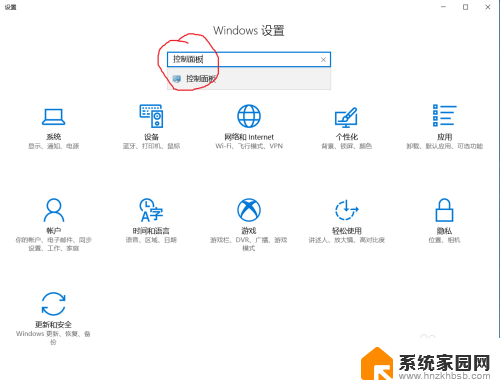
3.点击硬件和声音。
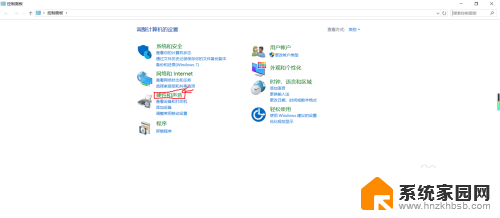
4.双击Realtek高清晰音频管理器。
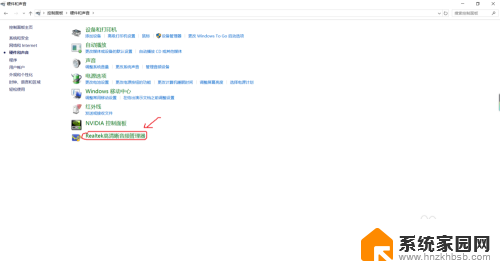
5.点击模拟下的小孔。
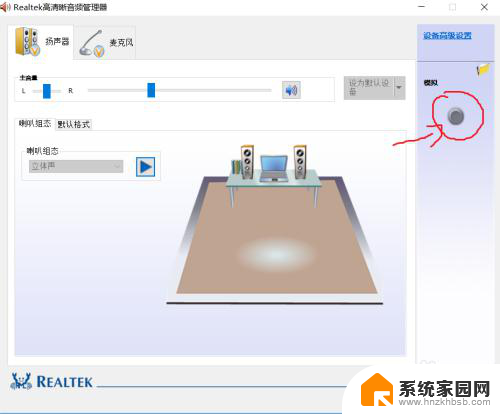
6.把耳机/耳麦打上打钩,并把当插入设备时。开启自动弹出对话框也打上打钩,再点击两次确定就ok了。这样就不怕以后插入耳机没有声音了。
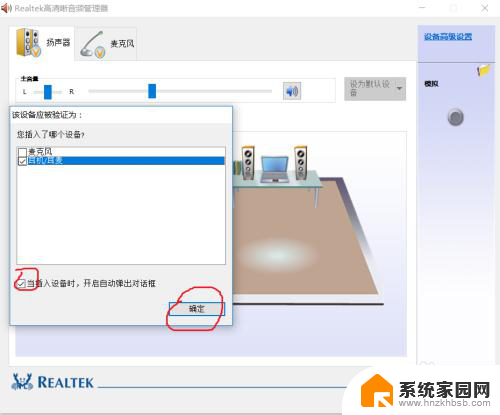
以上就是笔记本耳机孔插上没声音了怎么办的全部内容,有遇到相同问题的用户可参考本文中介绍的步骤来进行修复,希望能够对大家有所帮助。